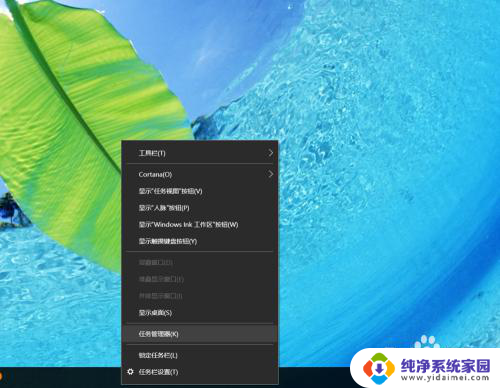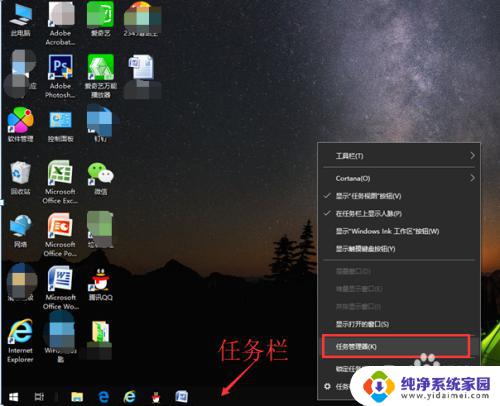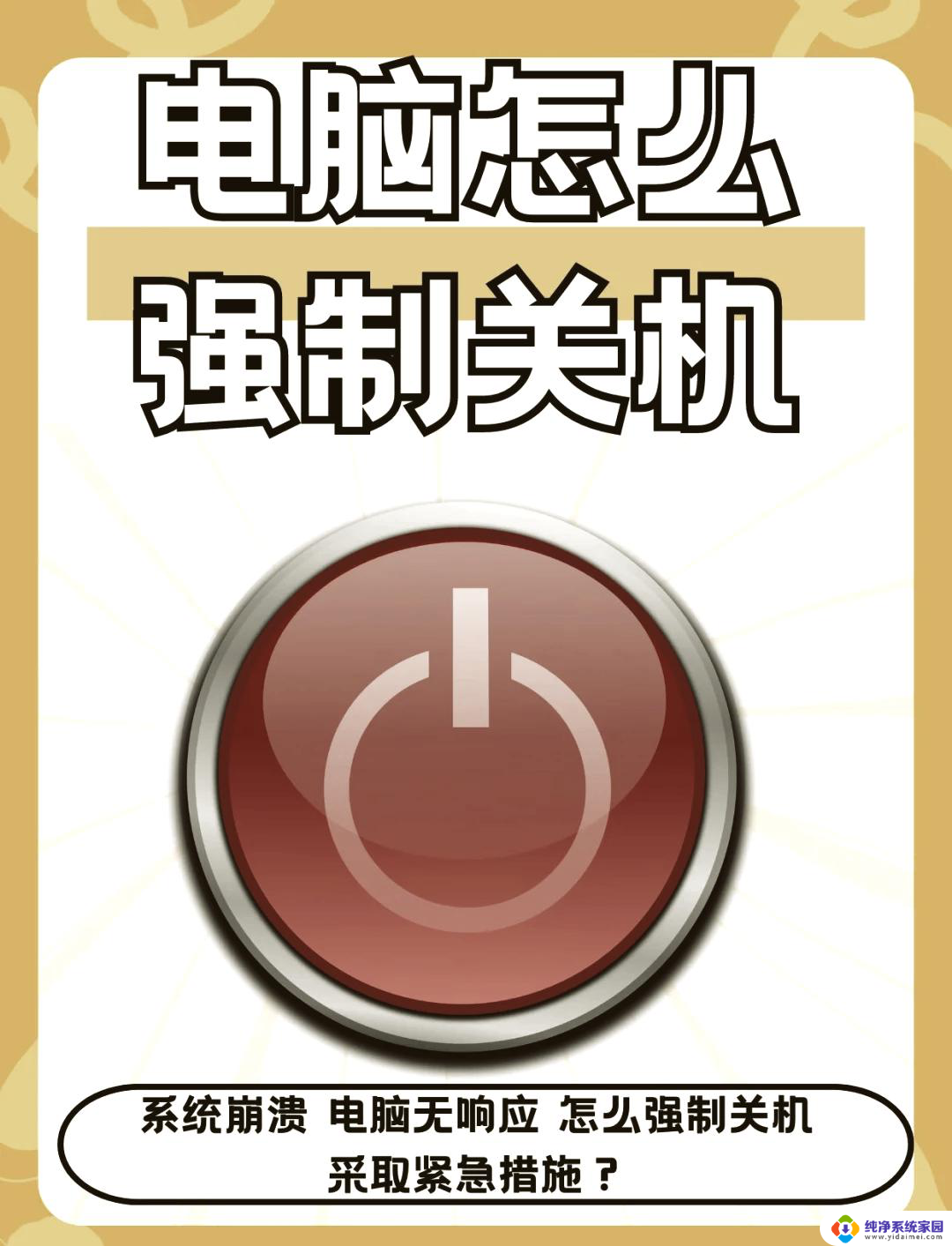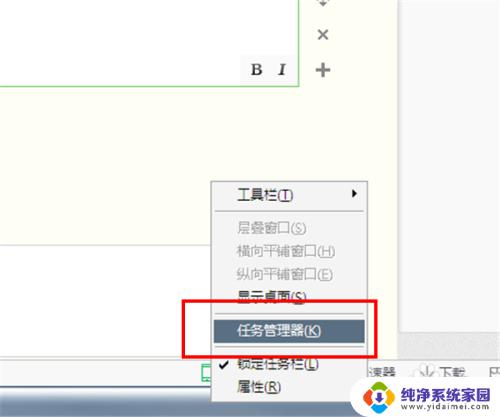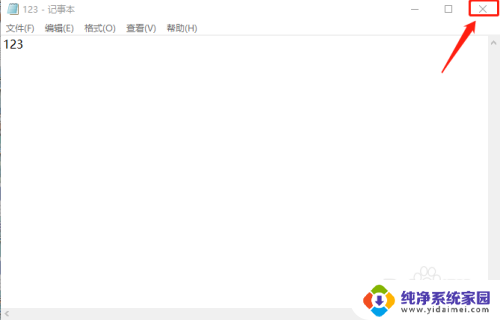软件卡死了,但是又不能关闭 如何强制关闭卡死的电脑软件
更新时间:2023-07-12 15:38:01作者:yang
软件卡死了,但是又不能关闭,电脑软件卡死是我们使用电脑时经常遇到的问题之一,特别是在操作大型程序或者运行多个程序时,卡死的软件不仅会影响我们的正常使用,还可能导致电脑系统出现假死状态。如何强制关闭卡死的电脑软件?本文将为大家介绍几种有效的方法。
方法如下:
1.尝试多次关闭卡死的软件,看能不能关闭软件。如若还是关闭不了,将鼠标移到最底下任务栏,单击鼠标右键,出现下图下拉菜单
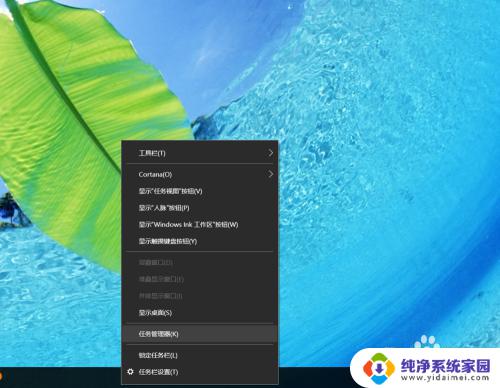
2.点击任务管理器,出现下图所属界面。也可以使用快捷键,同时按住ctrl+shift+esc
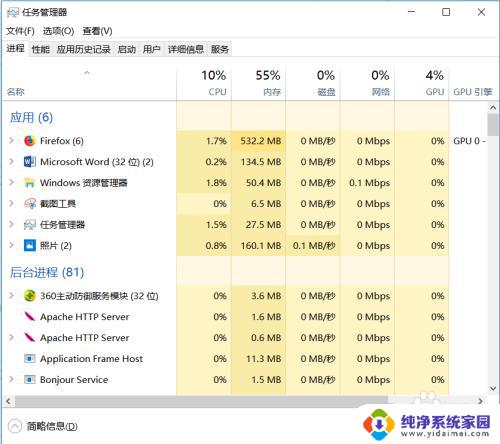
3.在进程里面找到卡死的软件,单击右键。出现下拉菜单,点击结束任务,这时卡死的软件就会退出了,一般来说通过这种方法都能关闭大部分卡死的软件,是不是很实用呢,记得点个赞哦。
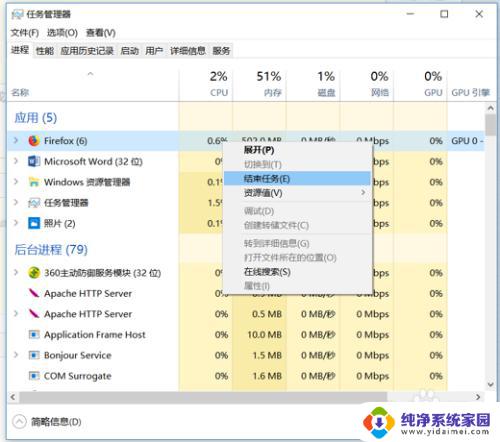
以上就是关于软件卡死了,但是又不能关闭的全部内容,如果您也遇到了相同的情况,可以按照小编提供的方法进行解决。